QR-koodin skannaus Samsungissa
Mitä tietää
- Napauta Kamera-sovelluksessa Asetukset ratas, ja kytke päälle Skannaa QR-koodit. Osoita sitten kamera QR-koodiin.
- Vanhemmissa Samsungeissa avaa Kamera ja napauta Bixby Vision, ja siirry QR-koodinlukijaan pyyhkäisemällä vasemmalle.
- Jos sinulla on valokuva tai kuvakaappaus QR-koodista, käytä Samsung Internet -sovelluksen sisäänrakennettua QR-koodinlukijaa.
Tässä artikkelissa kerrotaan, kuinka voit skannata QR-koodin Samsungissa. Ohjeet koskevat laajasti kaikkia Samsungin puhelimia ja tabletteja.
Onko Samsungilla QR-skanneria?
Kaikissa Samsungeissa on sisäänrakennetut QR-skannaustyökalut. On olemassa useita tapoja skannata QR-koodeja Samsung-laitteella:
- Käytä Kamera-sovellusta
- Käytä pikalaattoja
- Käytä Bixby Visionia
- Käytä Samsungin Internet-sovellusta
Kuinka skannaan QR-koodin Samsungillani?
Vaihtoehtosi QR-koodien skannaamiseen riippuvat mallistasi. Jos jokin alla olevista tavoista ei toimi, kokeile toista.
Skannaa QR-koodit Samsung Camera App -sovelluksella
Jos Samsung-laitteessasi on Android 9 tai uudempi, Kamera-sovelluksessa on sisäänrakennettu QR-skanneri. Voit ottaa sen käyttöön seuraavasti:
Avaa Kamera sovellus.
Napauta Asetukset ratas.
-
Kiihottua Skannaa QR-koodit jos se ei ole jo käytössä. Sinun tarvitsee tehdä tämä vain kerran.
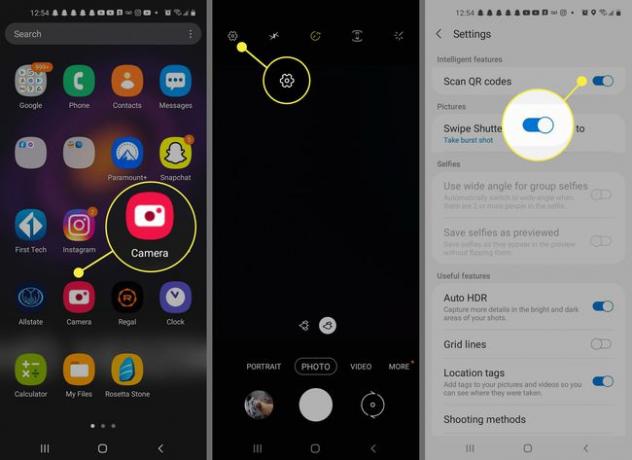
Palaa Kamera-sovellukseen ja osoita se QR-koodiin.
-
Pidä kamera paikallaan muutaman sekunnin ajan. Sovellus lukee QR-koodin. Napauta ponnahdusikkunaa seurataksesi linkkiä.
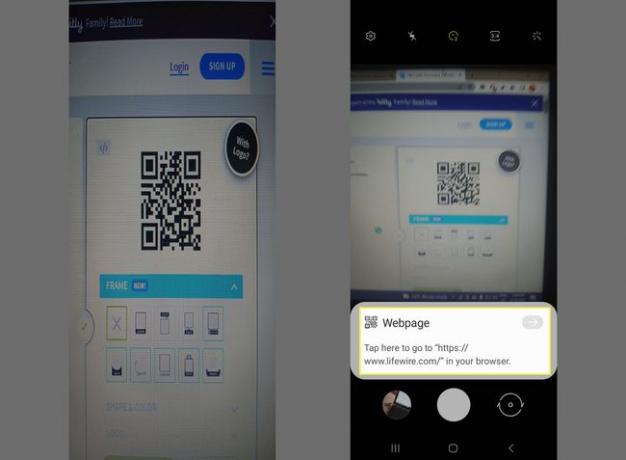
Skannaa QR-koodit Quick Tilesin kautta
Samsung-laitteissa, joissa on Android 9 tai uudempi, on myös QR-skannerin pikakuvake Quick Tiles -valikossa:
Avaa Quick Tiles pyyhkäisemällä alas näytön yläreunasta kahdesti.
-
Napauta Skannaa QR-koodi.
Jos et näe Skannaa QR-koodi laatta, pyyhkäise oikealle ja napauta Lisätä (+), vedä se sitten Quick Tiles -ruutuihisi.
-
Kun Kamera-sovellus avautuu, skannaa se osoittamalla se QR-koodiin.
Jos QR-koodi ei skannata, napauta Asetukset Gear ja varmista Skannaa QR-koodit on kytketty.
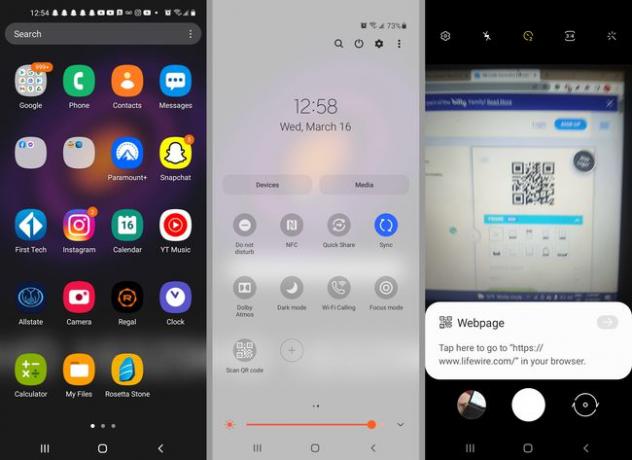
Skannaa QR-koodit Samsung Bixby Visionilla
Jos sinulla on vanhempi Samsung-laite, voit skannata QR-koodeja Bixby Visionilla:
Avaa Kamera sovellus.
Napauta Bixby Vision. Napauta Sallia pyydettäessä.
Siirry kohtaan pyyhkäisemällä vasemmalle QR koodi skanneri.
-
Suuntaa kamerasi QR-koodiin skannataksesi sen.
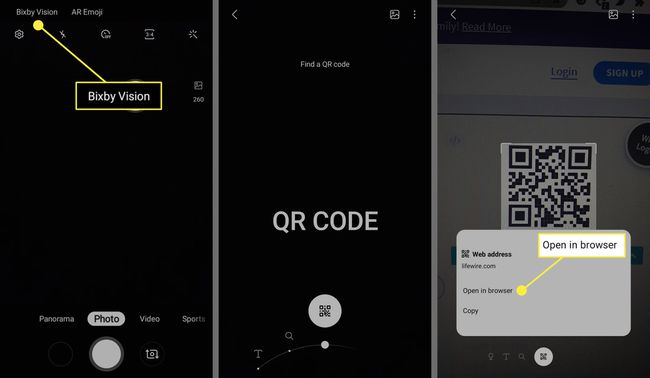
Skannaa QR-koodit verkkoselaimella tai valokuvistasi
Jos sinulla on valokuva QR-koodista tai jos näet QR-koodin verkossa, voit skannata sen Samsung Internet -sovelluksella.
Ota kuvakaappaus Samsung-puhelimella tai valokuva QR-koodi, jonka haluat skannata.
Avaa Samsung Internet -sovellus.
Napauta kolmirivinen valikko.
-
Napauta asetukset.
Jos näet QR-koodinlukija napauta sitä ponnahdusikkunassa ja siirry vaiheeseen 9.
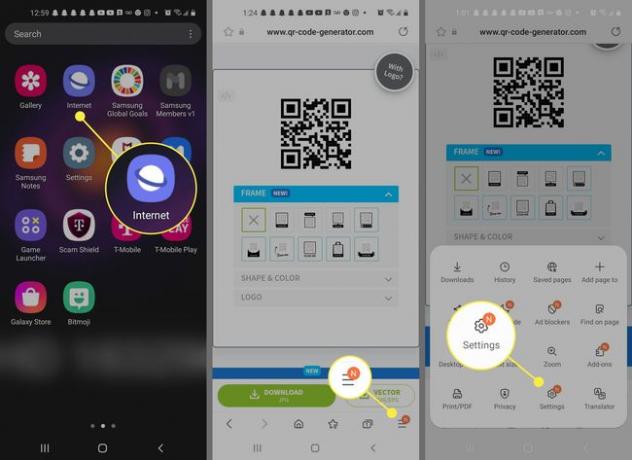
-
Napauta Asettelu ja valikko > Mukauta valikkoa.
Napauta joissakin laitteissa Hyödyllisiä ominaisuuksia Asetukset-valikossa ottaaksesi QR-koodinlukijan käyttöön.
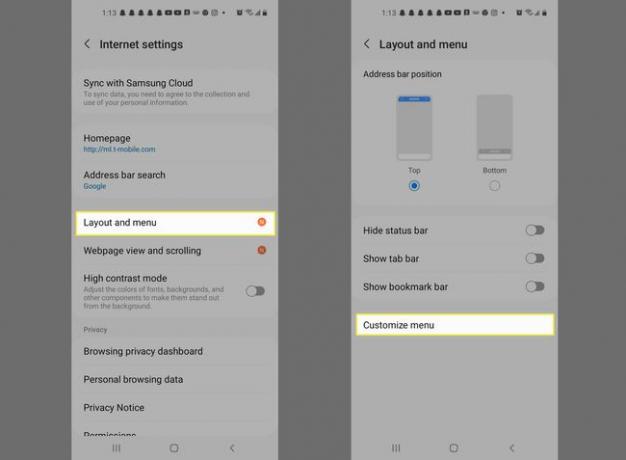
Napauta ja pidä QR-koodinlukijaja vedä se sitten alas ikkunaan.
-
Napauta Takaisin (<) palataksesi selaimeen.
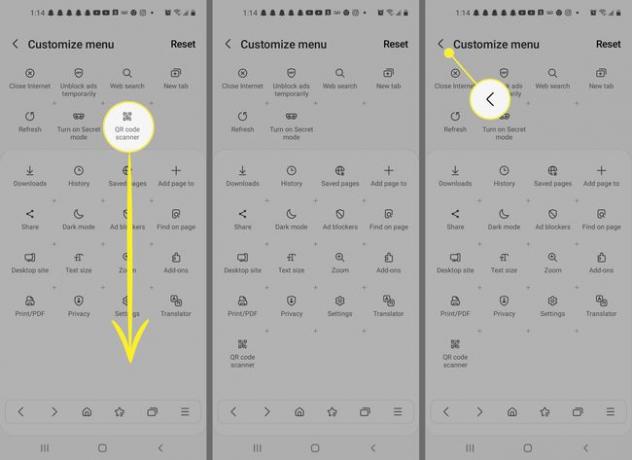
-
Napauta kolmirivinen valikko jälleenja napauta sitten QR-koodinlukija (sinun on ehkä vieritettävä alaspäin ponnahdusvalikkoa löytääksesi sen). Anna sovellukselle lupa käyttää kameraasi pyydettäessä.
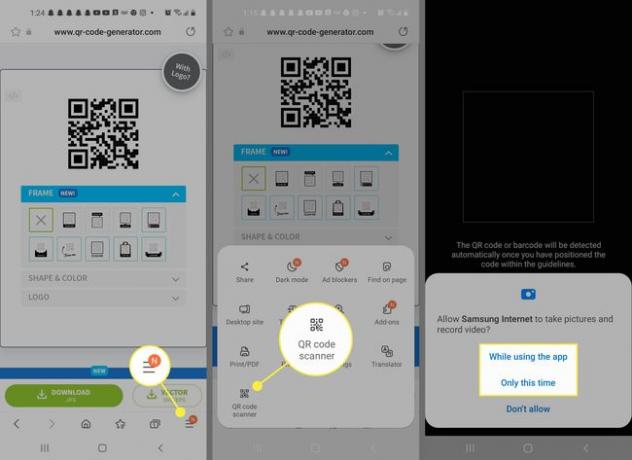
Skannaa QR-koodi kamerallasi tai napauta Kuva -kuvaketta valitaksesi valokuvan laitteeltasi.
-
Valitse kuva tai kuvakaappaus QR-koodista. Puhelimesi skannaa sen automaattisesti ja avaa linkin selaimessa.
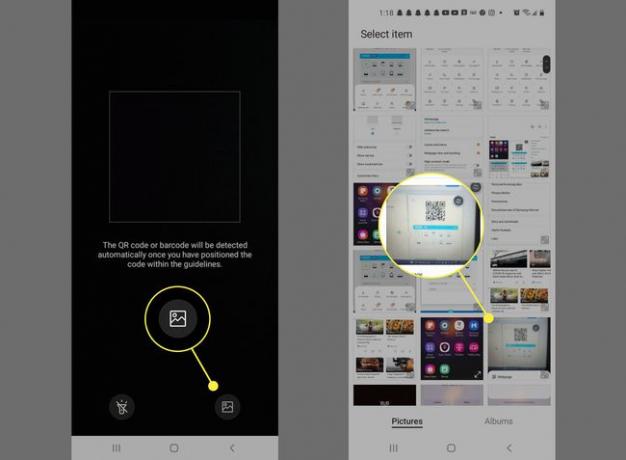
Miksi Samsung ei skannaa QR-koodeja?
Tarkista kameran asetuksista, että QR-skannaus on käytössä. Samsung-laitteesi ei välttämättä tue kaikkia yllä kuvattuja menetelmiä. Jos mikään niistä ei toimi sinulle, lataa sovellus QR-koodien skannaamiseen Androidilla.
Muita mahdollisia syitä, miksi QR-koodia ei voi skannata, ovat:
- Pidät kameraasi vinossa.
- Puhelimesi on liian lähellä tai liian kaukana.
- Valo on liian himmeä.
- Kameran linssi on likainen.
- Koodi on liian pieni tai epäselvä.
- QR-koodilinkki on vanhentunut.
FAQ
-
Kuinka teen QR-koodin?
Sinun on käytettävä kolmannen osapuolen sovellusta tee oma QR-koodisi. Voit myös kokeilla online-vaihtoehtoa. Ole kuitenkin varovainen ja syötä henkilökohtaisia tietoja vain hyvämaineisen ja luotettavan kehittäjän sovellukseen tai alustaan.
-
Kuinka skannaan QR-koodin iPhonessa?
iOS 11:ssä ja uudemmissa versioissa voit skannata QR-koodeja sisäisen Kamera-sovelluksen kautta. Avaa sovellus ja suuntaa kamera koodiin, niin se lukee sen automaattisesti ja tarjoaa linkin, jonka voit kopioida, jakaa tai avata.
-
Mitä "QR-koodi" tarkoittaa?
"QR" tarkoittaa "Quick Response". Järjestelmä sai alkunsa vuonna 1994, jolloin Denso Waven insinööri Masahiro Hara kehitti sen helposti jäljittämään ajoneuvoja ja osia valmistuksen aikana.
